การเปลี่ยน MAC Address ของการ์ดเน็ตเวิร์กบน Windows 7
ก่อนหน้านี้ผมเคยสาธิตวิธีการเปลี่ยนหมายเลขแมคแอดเดรส (MAC Address) ของการ์ดเน็ตเวิร์กบน Windows XP ไปแล้วในบทความเรื่อง Change MAC Address on Windows XP ในบทความผมจะสาธิตวิธีการเปลี่ยนหมายเลขแมคแอดเดรสของการ์ดเน็ตเวิร์กบน Windows 7 ซึ่งมีขั้นตอนดังนี้
1. คลิกไอคอน Network บนทากส์บาร์ [1] จากนั้นคลิก Open Network and Sharing Center [2]
รูปที่ 1:
2. ในหน้าต่าง Network and Sharing Center ในคอลัมน์ซ้ายมือให้คลิก Change adapter settings
รูปที่ 2:
3. ในหน้าต่าง Network Connections แล้วคลิกขวาบนการ์ดเน็ตเวิร์กตัวที่ต้องการเปลี่ยนหมายเลขแมคแอดเดรสจากนั้นคลิก Properties
รูปที่ 3:
4. ในหน้า Local Area Network Connections Properties ให้คลิก Configure
รูปที่ 4:
5. ในหน้า Properties ของการ์ดเน็ตเวิร์ก (ในที่นี้คือ Broadcom NetXtreme Gigabit Ethernet) ให้คลิกแท็บ Advanced
6. จากนั้นในหัวข้อ Property ให้เลือก Network Address จากนั้นในด้านขวามือค่าดีฟอลท์จะเป็น Not Present ให้เปลี่ยนเป็น Value แล้วป้อนค่าหมายเลขแมคแอดเดรสที่ต้องการเป็นเลขฐาน 16 จำนวน 12 ตัว เช่น 001A4B48D0AF (ไม่ต้องเว้นวรรค) เสร็จแล้วคลิก OK เพื่อจบการทำงาน
รูปที่ 5:
หมายเหตุ: หากเครื่องคอมพิวเตอร์คอนฟิกให้รับค่าหมายเลขไอพีจาก DHCP เชิร์ฟเวอร์ ระบบจะทำการร้องขอหมายเลขไอพีใหม่
ผลการทำงาน
หลังจากทำการเปลี่ยนแปลงหมายเลขแมคแอดเดรสจะได้ผลการทำงานดังรูปด้านล่าง
รูปที่ 6: Original MAC Address
รูปที่ 7: Changed MAC Address
การเปลี่ยน Mac Address กลับเป็นค่าเดิม
วิธีการเปลี่ยนหมายเลขแมคแอดเดรสกลับเป็นค่าเดิมทำได้ง่ายๆ โดยให้ดำเนินการตามข้อที่ 1-6 ในขั้นตอนด้านบน แต่ในข้อที่ 6 ให้เลือก Network Address เป็น Not Present เสร็จแล้วคลิก OK
บทความโดย: Thai Windows Administrator Blog
© 2009 TWA Blog. All Rights Reserved.
Windows Administrator Knowledge Base
เรื่องล่าสุด
Popular Posts
-
บทความนี้ผมมีประสบการณ์การแก้ปัญหาล็อกออน Windows Server ที่เป็นสมาชิกของแอคทีฟไดเร็กตอรีโดเมนแล้วได้รับข้อความว่า "The trust relations...
-
สำหรับใครที่สงสัยว่า Aero Snap ใน Windows 7 คืออะไรและมีวิธีการใช้งานอย่างไร? บทความนี้มีคำตอบครับ Aero Snap ใน Windows 7 เป็นฟีเจอร์ที่ช...
-
Hiren's BootCD 10.0 ซีดีที่รวมเครื่องมือแบบ All In One อัพเดทเป็นเวอร์ชัน 10.0 แล้ว เมื่อวันที่ 31 สิงหาคม 2552 สำหรับ Hiren's Boot...
-
ปัจจุบันมีไวรัสและมัลแวร์ประเภท VB Script ใช้เทคนิคการแพร่ระบาดด้วยการรันโดยอัตโนมัติเมื่อผู้ใช้ต่ออุปกรณ์เก็บข้อมูลแบบพกพา เช่น แฟลชไดรฟ์ เ...
-
เทคนิคการติดตั้ง Windows 7 พร้อมคีย์บอร์ดภาษาไทย วันนี้มีเทคนิคการติดตั้ง Windows 7 พร้อมคีย์บอร์ดภาษาไทย (Thai language keyboard) มาฝากท่า...
Blog Archive
-
▼
2009
(842)
-
▼
October
(75)
- Windows XP black screen with mouse cursor
- Add "Copy To Folder" and "Move To Folder" to Windo...
- VMware Server 2.0.2 Build 203138
- Windows 7 Performance Rating
- ไมโครซอฟท์เปิดให้ดาวน์โหลด Windows Server 2008 R2 ...
- Download Apple iTunes 9.0.2 for Windows
- VMware Workstation 7.0 Build 203739
- Wireshark 1.2.3 for Windows - Free Network Protoco...
- Remote Desktop Connection 7.0 Client for XP SP3, V...
- Download SUN VirtualBox 3.0.10 (Build 54077) Free ...
- Panda Cloud Antivirus 0.90.00
- Disk2vhd 1.21 โปรแกรมไมเกรตคอมพิวเตอร์เป็น Virtual...
- Mozilla Firefox 3.5.4 Security Updates
- Dell Latitude Z the world's thinnest, lightest 16"...
- How to fix problems with Aero and other visual eff...
- How to Enable Aero in Windows 7
- How to Backup Wireless Network Settings in Windows 7
- Create VMs for VMware Player with EasyVMX
- Install Windows Server 2008 R2 Active Directory Do...
- Skype Portable 4.1.0.179
- How to connect Windows 7 to a Wireless Network
- AVG Anti-Virus Free Edition 9.0.698a1730
- Download Windows 7 New Themes
- Microsoft Baseline Security Analyzer 2.1.1
- How to change Windows 7 theme
- How to uninstall Windows Virtual PC RC and Windows...
- A little history of Windows OS
- How to Download Windows Virtual PC and Windows XP ...
- Windows Virtual PC and Windows XP Mode Available t...
- Update for Windows Vista SP1 or above to enable Re...
- BitLocker To Go Reader สำหรับ Windows Vista และ Wi...
- Windows 7's New Offers
- Windows 7 Compatibility Center
- Windows 7 Performance and Tools
- Update for Windows XP SP3 to enable RemoteApp
- Windows 7 Upgrade Advisor
- OpenOffice.org 3.2.0 Beta
- Windows XP Mode Settings
- วิธีการไมเกรตคอมพิวเตอร์ระบบ Windows ไปเป็น Virtua...
- ดาวน์โหลด Windows Help program (WinHlp32.exe) สำหร...
- AVG Anti-Virus Free Edition 9.0.686 Free Download
- Changing the Name of the Computer Folder in Windows 7
- Using Windows XP Mode
- How to turn on Windows 7 ReadyBoost
- Malicious Software Removal Tool 3.0
- Adobe Reader 9.2 and Acrobat 9.2 fixes 28 critica...
- Microsoft Security ISO Image October 2009
- Microsoft Security Update for October 2009
- ไมโครซอฟท์เปิดให้ดาวน์โหลด Windows 7 ในฟอร์แมต Vir...
- วิธีการติดตั้ง Windows XP Mode RTM (Step by Step)
- Customize number of recent items to display in Jum...
- วิธีการติดตั้ง Windows Virtual PC RTM บน Windows 7...
- Microsoft to fix first critical vulnerability in W...
- System requirements for Windows Virtual PC
- Panda Cloud Antivirus 0.08.83
- Microsoft Security Bulletin for October 2009
- Windows 7 32-bit Black Screen of Death after Force...
- Windows XP Mode RTM Available to Download for MSDN...
- Panda USB Vaccine 1.0.1.4
- Top 10 Phishing Scams
- Download SUN VirtualBox 3.0.8.53140
- Google Chrome 3.0.195.25 Stable Update
- Windows 7 (RTM) System Review
- Change user account password in Windows 7 (Compute...
- Change MAC Address on Windows 7
- FileZilla 3.2.8 - Freeware FTP Client
- How to create a new user account in Windows 7 (Com...
- ข้อควรทราบ 10 ประการเกี่ยวกับ Windows 7 สำหรับผู้เ...
- แนะนำการใช้โปรแกรม Microsoft Security Essentials
- Windows XP Mode RTM Released
- Newegg's offer Windows 7 OEM , 10% off list price
- 10 อันดับ Virus Computer ที่ระบาดทั่วโลก (ก.ย. 52)
- Network Readiness Index 2008-2009
- Download AVG Anti-Virus Free Edition 8.5.420
- Google Chrome 3.0.195.24 Stable Update
-
▼
October
(75)
-
Labels
Apple Download Firefox Google Hyper-V Server Internet Explorer 10 Internet Explorer 11 Internet Explorer 8 Internet Explorer 9 Microsoft Office 2010 Office 2013 Operating System Security Security Update Tech News Tips Tutorials VMware Virtualization Virus Alert Windows 7 Windows 8 Windows 8.1 Windows Server 2003 Windows Server 2008 Windows Server 2012 Windows Vista Windows XP
-
ผู้ติดตาม
Copyright ©
Windows Administrator Blog | Powered by Blogger

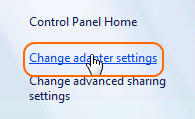














5 Comment:
แล้วถ้าเป็นการเปลี่ยน Mac Address ของ Wireless Lan ล่ะครับ
ต้องทำยังไง?
ผมทดสอบด้วย Wireless USB ผลปรากฏว่าถึงจะสามารถป้อนหมายเลข MAC ตามขั้นตอนที่ 6 ได้ แต่ไม่มีผลต่อการทำงาน
สำหรับการ์ด Wireless แบบ Build-in ยังไม่ได้ทดลองครับ
ขอบคุณคับผม
ยังไงถ้าลองได้แล้ว ช่วยบอกด้วยนะคับ
ไปที่ Advance แล้วมันไม่มี Network Address ให้เลือกเปลี่ยนอ่ะค่ะ แนะนำด้วยนะคะ
Mac Address ของ Wireless
เปลี่ยนได้ไหมครับ
ขอวิธิหน่อยนะ
Post a Comment